
Microsoft тарабынан Skype сатып алгандан кийин, Skype эсептери автоматтык түрдө Microsoft каттоо эсептерине байланган. Бардык эле колдонуучулар мындай абалга ээ эмес жана алар бир эсепти экинчисинен чечүүнүн жолун издешет. Келгиле, муну жасаса, ошону түшүнүп көрөлү жана кандай жолдор менен.
Microsoft каттоо эсебинен скайпты чечүү мүмкүнбү?
Бүгүнкү күнгө чейин Microsoft каттоо эсебинен Skype эсебин айкалыштыруу мүмкүнчүлүгү жок болуп жатат - буга чейин мүмкүн болгон барак жеткиликтүү эмес. Жалгыз гана, бирок чечим тарабынан ар дайым аткарылбай эле койбостон, уруксат алуу үчүн колдонулган псевдонимди өзгөртүү (электрондук почта). Чындыгында, Microsoft каттоо жазуусу Microsoft каттоо жазуусу, Xbox каттоо эсебине тиешеси жок болсо, анда, албетте, Windows иштөө тутуму, башкача айтканда, активдештирүү баскычы безге байланган дагы бир эсеп.
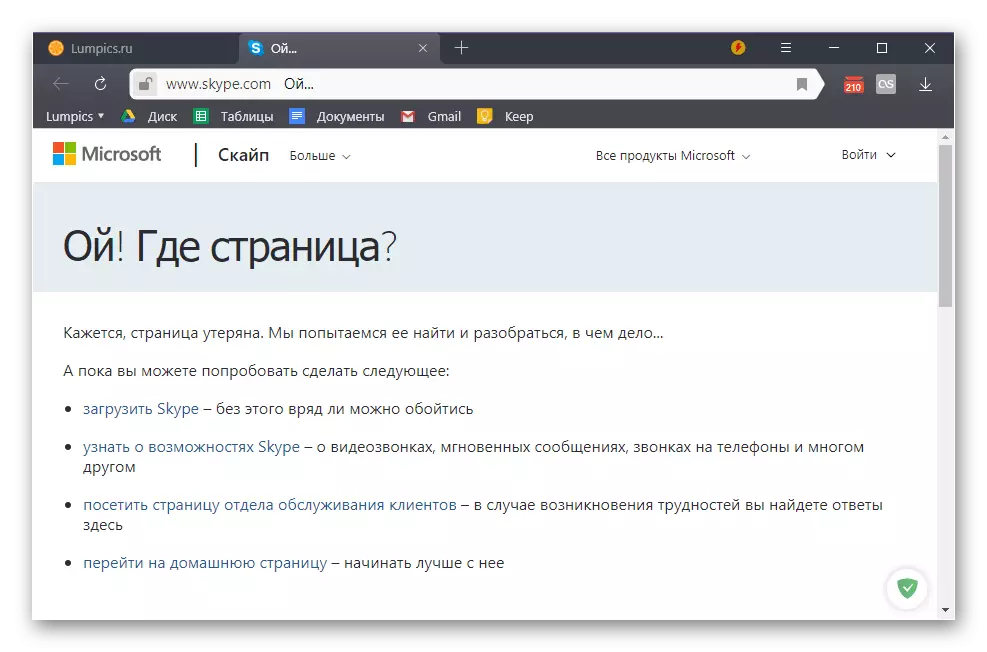
Ошондой эле: Санарип лицензиясы деген эмне?
Эгерде сиз Skype жана Microsoft эсептери жогорудагы талаптарга туура келсе, анда алар көзкарандысыз, бул көз карандысыз, аларды киргизүү үчүн колдонулган маалыматтарды өзгөртүү көп деле болбойт. Бул кандайча жасалып жаткандыгы жөнүндө, биз өзүбүздүн сайтка өзүнчө макалада айтып, өздөрүн тааныштырууну сунуш кылабыз.
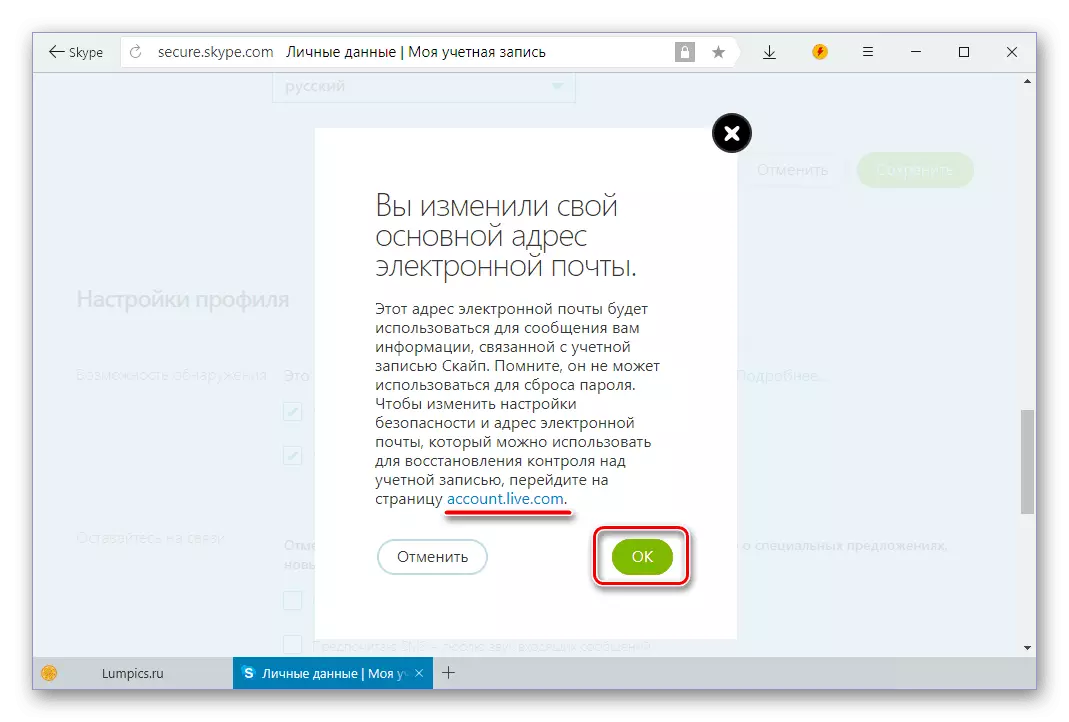
Кененирээк маалымат: Skype үчүн кирүүнү өзгөртүү
Ушул пунктка чейин иштеген кызматтан бошотуу тартиби
Microsoft каттоо эсебинен Skype каттоо эсебин чечүү үчүн эмне кылуу керектигин карап көрөлү.
Бир эле эсепти бузуу жөндөмү экинчиден, алыстатуу мүмкүнчүлүгү Skype-де веб интерфейс аркылуу гана берилет деп токтоосуз. Skype программасын аткаруу мүмкүн эмес. Ошондуктан, ар кандай браузерди ачып, Skype.com сайтына өтүңүз.
Барактын жогорку оң бурчунда жайгашкан "Кирүү" деген жазуу баракчасын чыкылдатыңыз. "Менин каттоо эсебимди" нерсени тандап алгыңыз келген ачылуучу тизме ачылат.
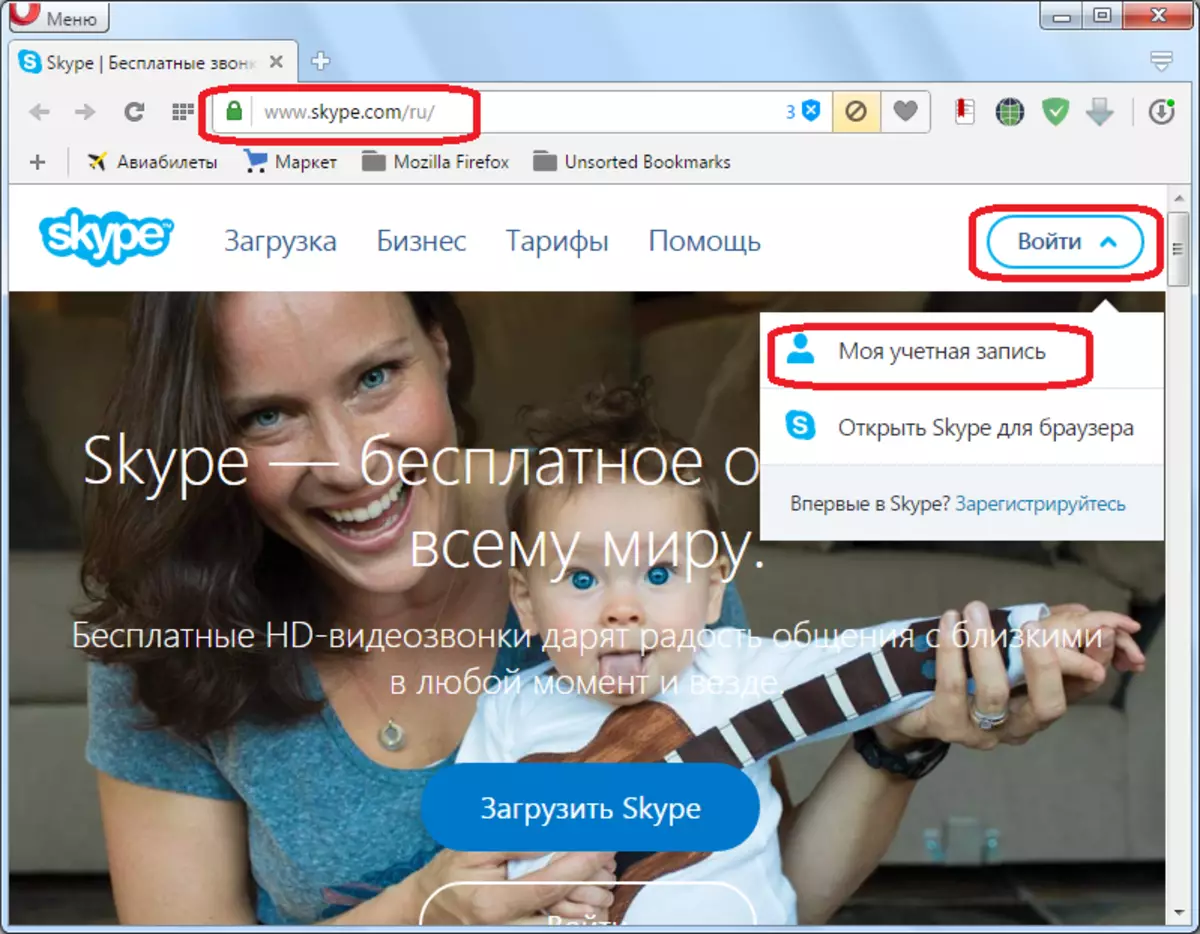
Андан кийин Skype ичиндеги авторизация жол-жобосу башталат. Кийинки беттеги, биз кайда барсак, сиз киргенге киришиңиз керек (уюлдук телефон номери, электрондук почта дарегиңиз). Маалыматтарды киргизгенден кийин, "Кийинки" баскычын чыкылдатыңыз.

Кийинки беттеги, каттоо эсебиңизден скайпка сырсөз киргизип, "Кирүү" баскычын чыкылдатыңыз.
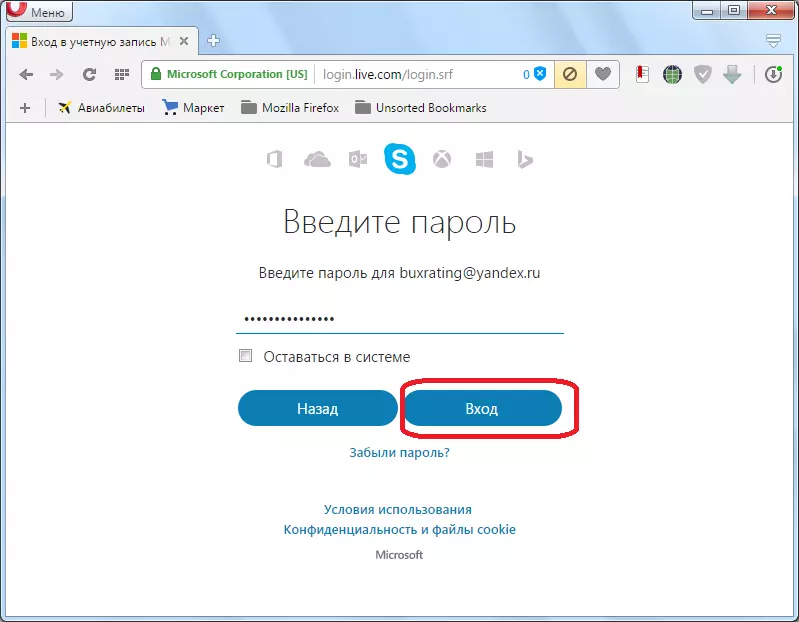
Skype эсебине кириңиз.
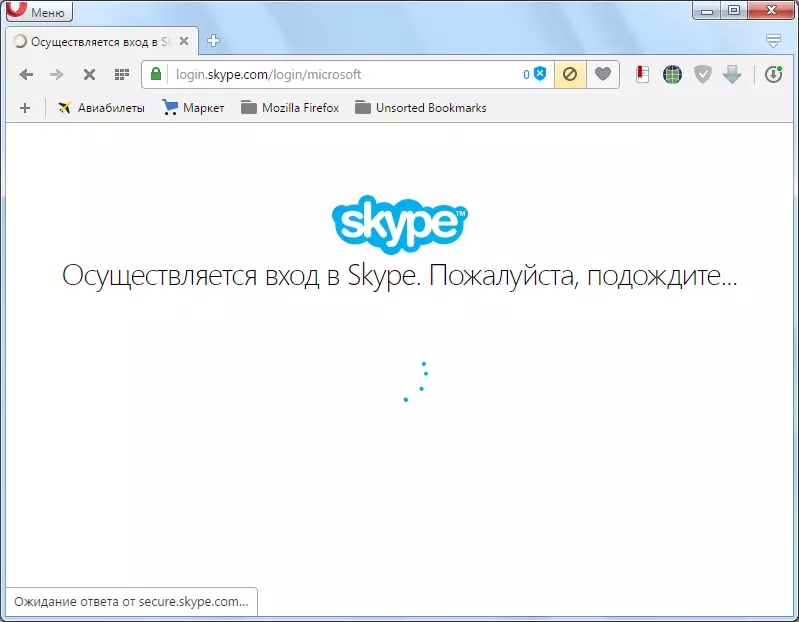
Ошол замат кошумча сунуштар бар баракча, мисалы, төмөндө, мисалы, төмөндө жайгашкан. Бирок, биз биринчи кезекте, бир эле эсепти башкалардан тынчсыздандыруунун тартибине кызыкдар, андан кийин "Эсепке баруу" баскычын чыкылдатыңыз.
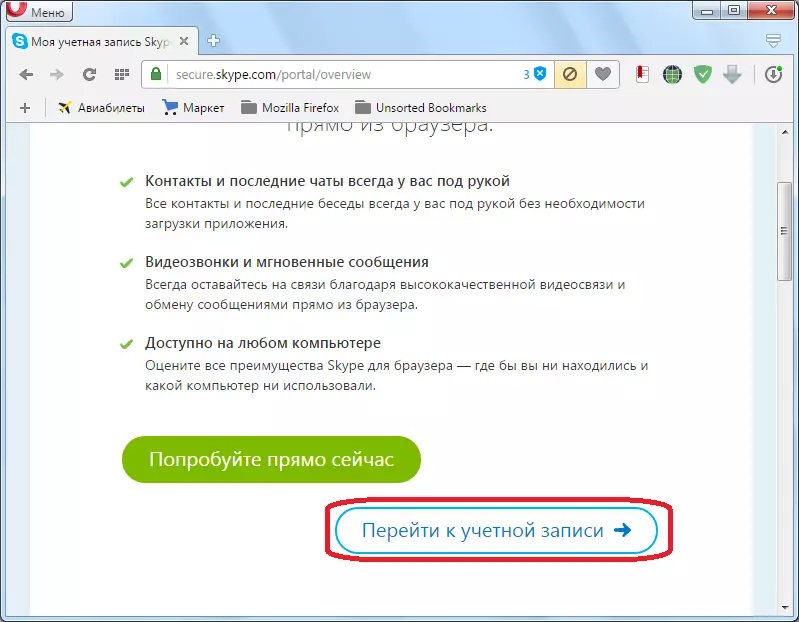
Андан соң, баракча сиздин каттоо эсебиңиз жана Skype компаниясынан каттоо эсебиңиз менен ачылат. Аны Низага жылдырыңыз. "Эсеп жөнүндө маалымат" параметрлеринде, "Эсеп орнотуу" сапын издейт. Бул жазуу аркылуу өтүңүз.
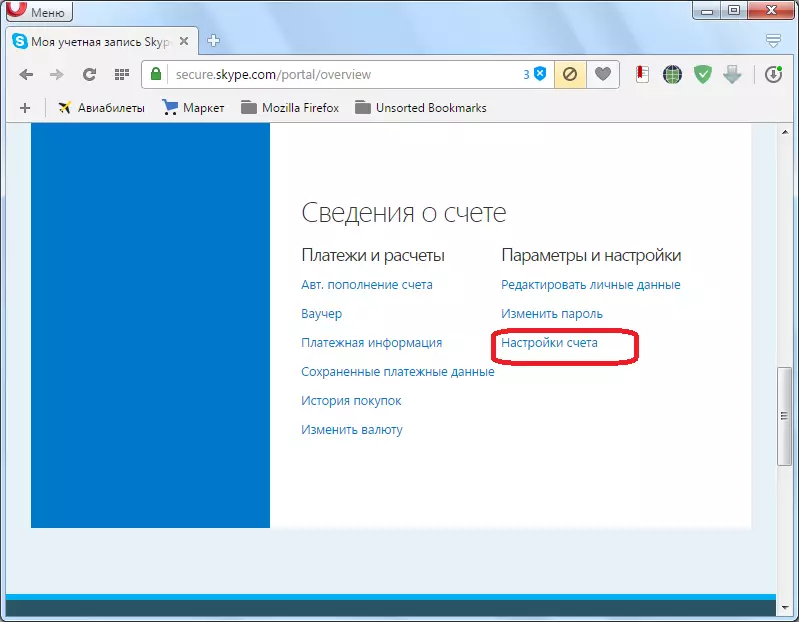
Эсеп орнотуулары терезе ачылат. Көрүнүп тургандай, "Microsoft каттоо жазуу" жазуусунун карама-каршысы "туташтырылган" атрибутун турат. Бул байланышты бузуу үчүн, "Байланышты жокко чыгаруу" деген жазуусуна барыңыз.
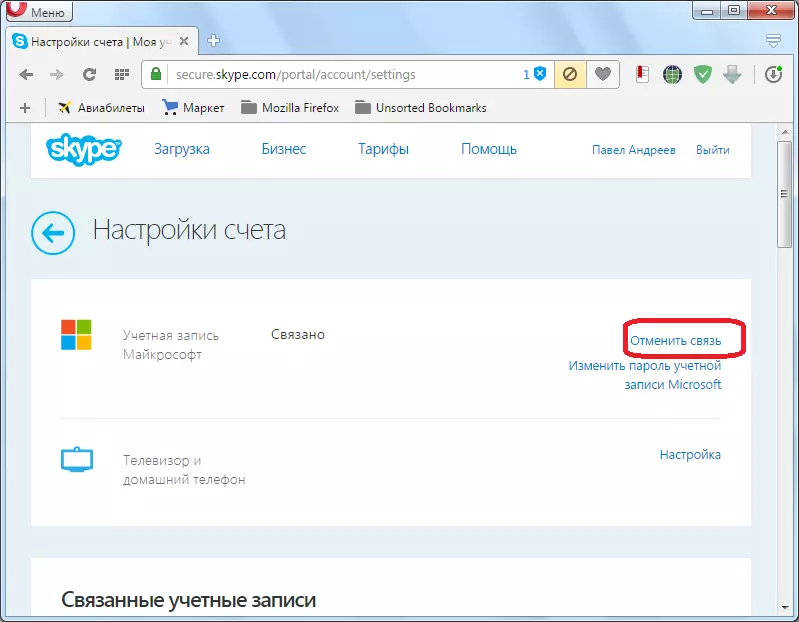
Андан кийин, ал түздөн-түз, жаачтык жол-жоболорун жана Skype жана Microsoftтун эсептеринин ортосундагы байланыш бузулат.
Эгерде сиз Skype каттоо эсебинин алгоритмин билбегендей, сиз бул процедураны оңдоо кыйынга тургандай, бул процедураны оңдоо кыйынга турат, анткени аны интуитивдүү түшүнүктүү деп атоого болбойт жана веб-сайттын бөлүмдөрүнүн ортосундагы өткөөлдөрдөгү бардык аракеттер айдан ачык . Мындан тышкары, андан тышкары, экинчисинен бир эсептин бир эсептин иш-аракет функциясы иштебейт жана бул процедураны жасоо үчүн, Microsoft аны жакын арада ишке киргизет деп үмүттөнөбүз.
